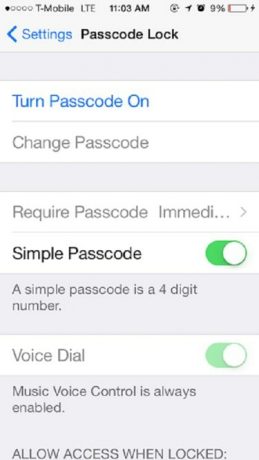
IOS 8 har mange innstillingsvalg for å holde iPhone sikker.
Bildekreditt: Bilde med tillatelse fra Apple Inc.
"Å låse" en iPhone refererer vanligvis til å trykke på den øverste knappen for å slå av skjermen. iOS 8 inkluderer imidlertid sikkerhetsfunksjoner som krever et passord eller et registrert fingeravtrykk for å slå på skjermen og bruke iPhone. Hvis Passcode-innstillingen er aktivert, låser den øverste knappen din iPhone for å sikre den. Gå til "Passkode"-delen av Innstillinger-appen for å redigere metoden du sikrer telefonen din med og for å velge hva du fortsatt har tilgang til mens den er låst.
Trinn 1
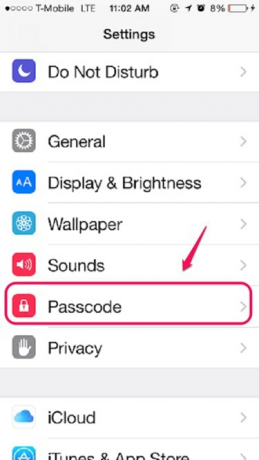
Velg "Passkode" i Innstillinger-appen.
Bildekreditt: Bilde med tillatelse fra Apple Inc.
Klikk "Passkode" i Innstillinger-appen. Den er merket med et hengelåsikon. Hvis telefonen din er utstyrt for å skanne fingeravtrykk, er innstillingen "Touch ID and Passcode" ved siden av et fingeravtrykkikon.
Dagens video
Steg 2
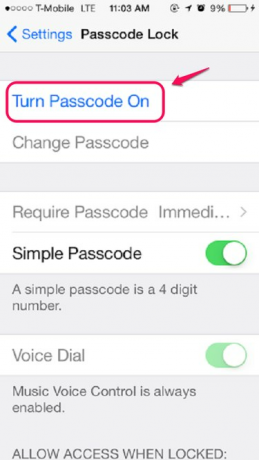
Velg "Slå på passord" i passordinnstillinger.
Bildekreditt: Bilde med tillatelse fra Apple Inc.
Velg "Slå på passord" i alternativene for passordinnstillinger for å kreve en firesifret numerisk kode for å låse opp telefonen.
Trinn 3
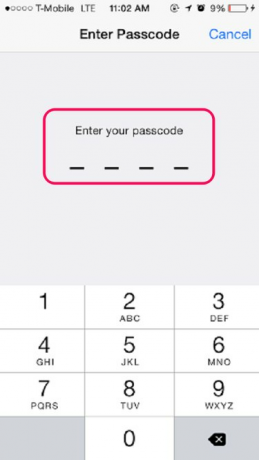
Velg en firesifret kode og skriv den inn to ganger.
Bildekreditt: Bilde med tillatelse fra Apple Inc.
Skriv inn en firesifret kode. Tast inn en gang til for å bekrefte.
Trinn 4
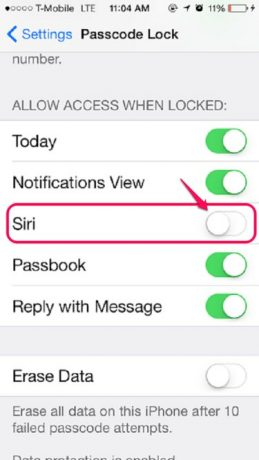
Deaktiver Siris tilgang når telefonen er låst for økt sikkerhet.
Bildekreditt: Bilde med tillatelse fra Apple Inc.
Deaktiver Siri i passordinnstillingene for ekstra sikkerhet. Bruk vippebryteren merket "Siri" i delen "Tillat tilgang når låst" i innstillingene for passord.
Når denne innstillingen er aktivert, som er standard, kan hvem som helst se notater og anropshistorikk, ringe, legge ut innlegg på Facebook og til og med sende og lese e-post mens skjermen er låst. Det sikreste å gjøre er å deaktivere Siri på låseskjermen.
Tips
For enda strengere sikkerhet, slå av vippebryteren ved siden av "Enkelt passord" i passordinnstillingene. Denne funksjonen krever et lengre passord med ikke bare tall, men også bokstaver og symboler.
IOS 8 deaktiverer iPhone hvis du skriver inn feil passord seks ganger på rad, men den lar deg prøve igjen etter ett minutt. Hvis du ikke husker passordet ditt, må du slette og gjenopprette iPhone ved hjelp av iTunes på datamaskinen.
Aktiver vippebryteren ved siden av "Slett data" i passordinnstillingene for å angi at iPhone skal slette seg selv etter 10 mislykkede forsøk på passordet.




